Online-Lernen an Schulen ist nicht mehr so selten, wie es einmal war. Es ist eher zu einer neuen Realität geworden. Und eine neue Realität braucht neue Werkzeuge und Ansätze. Glücklicherweise gibt es einige neue Tools, mit denen Sie vorhandene Bildungsmaterialien schnell in aktuelle E-Learning-Inhalte verwandeln. Und hier ist iSpring Free eines der Besten.
Mit iSpring Free können Sie Ihre PPT-Folien in Online-Formate konvertieren, Online-Kurse von Grund auf neu erstellen und Online-Tests und Umfragen erstellen. Obwohl das Tool nur auf Englisch verfügbar ist, funktioniert iSpring Free auch in Deutschland als PowerPoint-Add-On. Es hat eine intuitive Benutzeroberfläche, mit der jeder direkt vertraut ist. Mit diesem Tool können Sie schnell und einfach Online-Lernprogramme erstellen.
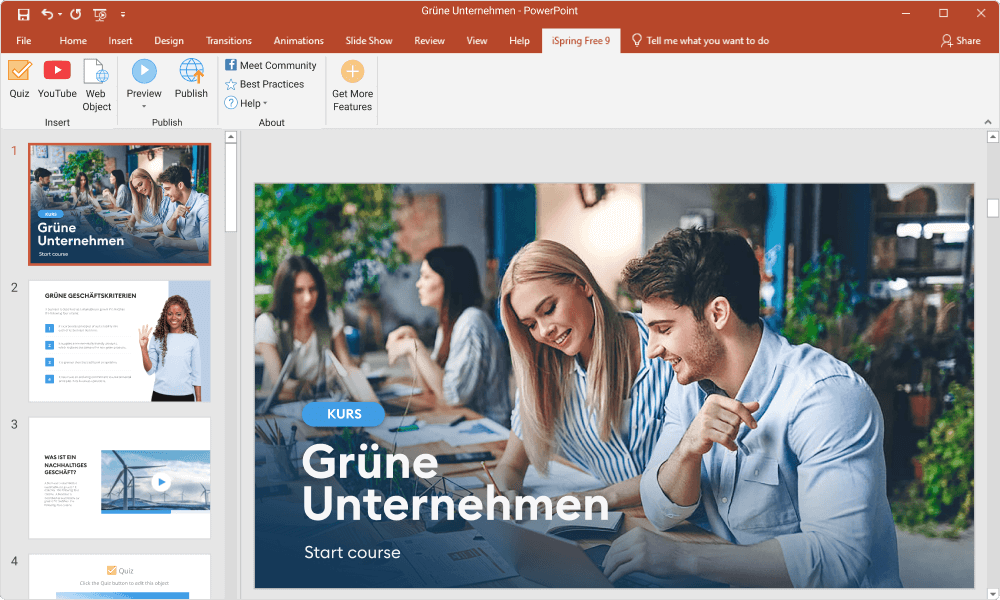
Schauen wir uns die Funktionen genauer an.
Sie können Ihre bereits erstellten PowerPoint-Präsentationen in HTML5 und SCORM veröffentlichen. Mit diesen Formaten können Sie E-Learning-Inhalte in Ihr schulisches Lernmanagementsystem (LMS) oder auf Ihre Website hochladen, damit die Schüler sie online ansehen können, wo und wann sie wollen.
Sie müssen sich keine Gedanken darüber machen, wie Ihre Inhalte auf den verschiedenen Geräten aussehen, die Ihre Schülerinnen und Schüler verwenden - sie passen sich automatisch an alle Geräte an und sehen auf jedem Bildschirm gut aus, auch auf PCs, Macs, Tablets und Smartphones. Und alle PowerPoint-Animationen und Spezialeffekte funktionieren so nahtlos, wie Sie sie ursprünglich entworfen haben.
Beginnen Sie die Arbeit an einem Kurs direkt in PowerPoint. Nutzen Sie alle PPT-Optionen, um eine ansprechende Präsentation zu erstellen: Verwenden Sie Vorlagen, passen Sie sie an Ihre Bedürfnisse an, fügen Sie Animationen, Bilder, Audio und Videos hinzu.
Nachdem Sie eine Präsentation zusammengestellt haben, können Sie in der Multifunktionsleiste von PowerPoint zur Registerkarte "iSpring Free" wechseln und Webobjekte zu Ihrem Kurs hinzufügen.
Das Einfügen von Webobjekten direkt in die Folien ist wichtig, um die Aufmerksamkeit der Schülerinnen und Schüler zu erhalten. Wenn Sie nur einen Link einfügen, gehen sie möglicherweise auf eine andere Webseite, werden abgelenkt und kehren schließlich nicht mehr zum Kurs zurück. Wenn Sie jedoch die erforderliche Webseite in eine der Folien einfügen, gibt es dieses Problem nicht.
iSpring Free bietet drei Haupttypen von Fragestellungen:

Sie können damit den Wissensstand der Schüler überprüfen oder Umfragen zu verschiedenen Themen erstellen, z.B. zur Auswahl von Aktivitäten außerhalb des Unterrichts oder zur Frage, wie wohl sich die Schüler mit ihren Klassenkameraden fühlen. Wenn Sie einen Test erstellen, können Sie die Anzahl der Versuche und Zeitlimits festlegen, um sicherzustellen, dass die SchülerInnen ihn ernst nehmen.
Dieses Video-Tutorial zeigt Ihnen erste Schritte mit iSpring Free:
Hier finden Sie eine schrittweise Anleitung, mit der Sie Ihren ersten Online-Kurs mit iSpring Free erstellen können:
Laden Sie iSpring Free herunter und installieren Sie es auf Ihrem Computer. Öffnen Sie das Programm und klicken Sie auf Neuer Kurs.

Jetzt sehen Sie eine normale PowerPoint-Oberfläche mit einer zusätzlichen iSpring Free-Registerkarte in der Multifunktionsleiste.

Öffnen Sie eine Ihrer bestehenden Präsentationen oder erstellen Sie Folien mit PowerPoint und gehen Sie dann zur Registerkarte "iSpring Free", um bei Bedarf YouTube-Videos und Webobjekte hinzuzufügen.

Um ein Webobjekt hinzuzufügen, klicken Sie auf die Schaltfläche Webobjekt. Kopieren Sie dann die URL der Webseite, die Sie einfügen möchten, und fügen Sie sie in das geöffnete Fenster ein.

Klicken Sie nun auf die Schaltfläche Vorschau, um zu prüfen, ob Sie die richtige URL eingefügt haben.

Klicken Sie auf OK, und die Webseite wird zu Ihrem Kurs hinzugefügt.
Um ein Quiz zu erstellen, klicken Sie einfach auf Quiz.

In einem neuen Fenster klicken Sie auf die Schaltfläche Benotetes Quiz.

Klicken Sie dann auf Frage und wählen Sie einen Fragetyp aus, den Sie erstellen möchten. Nehmen wir als Beispiel Multiple Choice.

Geben Sie Ihre Frage und die Antwortmöglichkeiten ein. Wählen Sie die Richtigen aus.
Hinweis: Sie können ein Bild, ein Video oder einen Ton als Frage hinzufügen. Sie können auch Feedback-Meldungen und eine Punktzahl ändern, wenn Sie dies wünschen.

Verwenden Sie das Menü Dia-Optionen auf der rechten Seite, um die Anzahl der Versuche und die Zeitlimits festzulegen. Sie können auch die Option "Antworten mischen" aktivieren, um Ihre Quizfragen schummel-sicher zu machen.

Zeigen Sie dann eine Vorschau des Quiz an, um zu sehen, wie es auf verschiedenen Geräten aussieht.

Wenn Sie fertig sind, klicken Sie auf die Schaltfläche Speichern und zurück zum Kurs.

Wenn Sie den Kurs erstellt haben, klicken Sie auf Veröffentlichen.

Wählen Sie, wo Sie Ihren Kurs veröffentlichen möchten:
Klicken Sie dann auf die Schaltfläche "Veröffentlichen".

Herzlichen Glückwunsch! Sie haben Ihren ersten Online-Kurs mit iSpring Free erstellt. Jetzt können Sie ihn Ihren Schülern zur Verfügung stellen.
Wenn Sie noch interaktivere und ansprechendere E-Learning-Inhalte erstellen möchten, sollten Sie einen Blick auf die iSpring Suite werfen. Die iSpring Suite ist ein leistungsstarkes Autorentool, mit dem Sie Ihre Inhalte diversifizieren und Ihren Kurs auf vielfältige Weise verbessern können.
Dies sind nur einige der Funktionen der iSpring Suite:
iSpring Suite ist nicht kostenlos, aber es gibt spezielle Angebote mit bis zu 40 % Rabatt für Schulen, Hochschulen, Universitäten und 30% Rabatt für Freelancer oder Lehrer, die Online-Kurse erstellen möchten. Holen Sie sich eine kostenlose 14-Tage-Testversion und überzeugen Sie sich selbst davon, wie großartig Ihr Online-Unterricht sein kann.
Hier ist ein Video, das Ihnen einen besseren Eindruck von der Funktionalität der iSpring Suite vermittelt:
Vergleich der Funktionen von iSpring Free und iSpring Suite:
| Funktion | iSpring Free |
iSpring Suite |
|---|---|---|
| E-Learning Formate | SCORM 1.2, SCORM 2004 | SCORM 1.2, SCORM 2004 (all versions), AICC, xAPI (Tin Can), cmi5 |
| Quiz- |
unbegrenzt | unbegrenzt |
| Kurs-Folien | unbegrenzt | unbegrenzt |
| Fragetypen | 3 | 14 |
| Dialogsimulationen | − | ✓ |
| Drag & Drop |
− | ✓ |
| Video-Tutorials & Screencasts | − | ✓ |
| Video- und Audio- |
− | ✓ |
| Interaktionen | − | ✓ |
| Inhaltsbibliothek | − | ✓ |
| Technischer Support | − | ✓ |
| DSGVO-Konformität | − | ✓ |
Manchmal ist Online-Lernen eine ineffektive Formalität, sowohl für Schüler als auch für Lehrer. iSpring Free kann Ihr erster Schritt auf dem Weg zu einem anderen E-Learning sein - fesselnd und aufschlussreich, wie jedes gute Lernen sein sollte. Laden Sie iSpring Free herunter, und beginnen Sie mit der Erstellung interaktiver Kurse.
iSpring Free ist ein exzellentes Tool zur kostenlosen Erstellung von E-Learning-Inhalten. Einziger Nachteil ist, dass es PowerPoint voraussetzt. Abgesehen davon ist es ein großartiges Tool, mit dem Sie Ihren Unterricht einfach und sinnvoll digitalisieren können.
Wenn Sie Ihr Wissen über E-Learning und Kursentwicklung mit iSpring erweitern möchten, abonnieren Sie den iSpring YouTube-Kanal, auf dem regelmäßig kostenlose Webinare mit verschiedenen Experten für Online-Lernen auf Englisch und Deutsch hochgeladen werden. Wenn Sie mehr über E-Learning erfahren möchten, folgen Sie iSpring auf LinkedIN und Xing! Es wird für Sie interessant sein! Viel Erfolg!
Weitere Tipps zum Thema E-Learning:
Was ist iSpring Free?
iSpring Free ist ein kostenloses Add-On für PowerPoint zur Erstellung von Online-Kursen, Online-Tests und Umfragen. Es erscheint nach der Installation in der Menüleiste in PowerPoint mit zusätzlichen Buttons, über die Sie die E-Learning-Inhalte erstellen können. Sie können die erstellten Materialien in HTML5 oder SCORM veröffentlichen.
Was bietet iSpring Free?
iSpring Free bietet u.a. folgende kostenlose Funktionen: